Cách sửa lỗi Minecraft Pixel Format Not Accelerated
Trong bài viết này, chúng tôi sẽ cố gắng giải quyết lỗi "Pixel Format Not Accelerated" mà người chơi Minecraft gặp phải khi mở trò chơi.
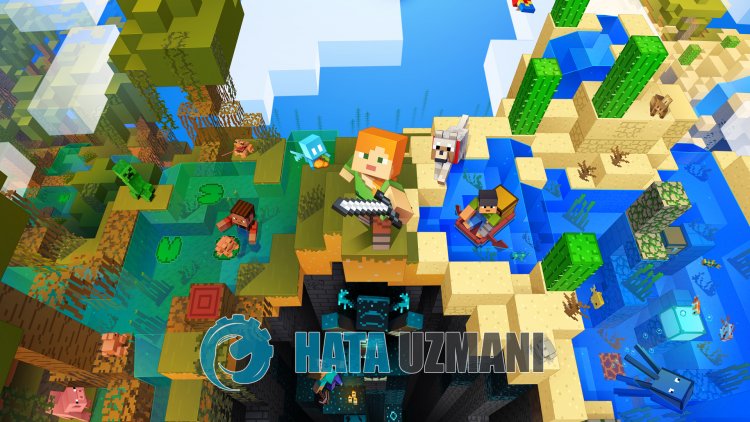
Người chơi Minecraft gặpphải lỗi " Định dạngpixel không được tăng tốc " sau khi mở trò chơi, hạn chế quyền truy cập của họ vào trò chơi. Nếu đang gặpphải vấn đề như vậy,bạn có thể tìm ra giảiphápbằng cách làm theo các gợi ýbên dưới.
Lỗi không tăng tốc của định dạng Pixel Minecraft là gì?
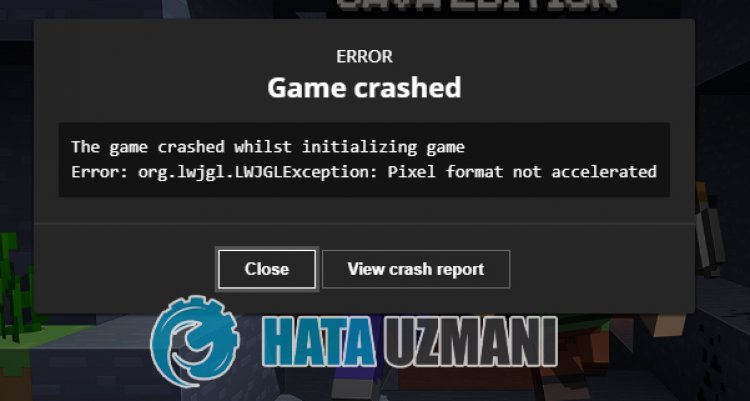
Lỗi này thường do cạc đồ họa lỗi thời và các trình điều khiển khác. Tất nhiên, không chỉ vì vấn đề này mà còn rất nhiều vấn đề có thể khiến chúng ta gặpphải lỗi như vậy. Đối với vấn đề này, chúng tôi sẽ cố gắng giải quyết vấn đềbằng cách chobạnbiết một số gợi ý.
Cách sửa lỗi Minecraft Pixel Format Not Accelerated?
Để khắcphục lỗi này, chúng tôi có thể tìm ra giảipháp cho vấn đềbằng cách thực hiện theo các đề xuấtbên dưới.
1-) Cập nhật trình điều khiển cạc đồ họa
Trong các sự cốliên tục như vậy, chúng tôi có thể gặpphải lỗi cập nhật trong cạc đồ họa. Đối với điều này, chúng tôi sẽ cần cập nhật cạc đồ họa. Nếubạn đã sẵn sàng, hãybắt đầu.
Đối với người dùng có cạc đồ họa Nvidia;
- Trước hết, Geforce của công ty Nvidia Trải nghiệm Chúng tôi cần tải xuống và cài đặt chương trình.
- Sau quá trình tải xuống và cài đặt, chúng tôi mở chương trình của mình và mở menu Trình điều khiển ở trên.
- Tải xuốngbản cập nhật của chúng tôibằng cách nhấp vào nút Tải xuống xuất hiện ở trên.
- Sau khi quá trình tải xuống hoàn tất, hãy thực hiện quá trình cài đặtbằng cách nhấp vào nút cài đặt nhanh.
- Khởi động lại máy tính củabạn sau khi quá trình này kết thúc.
Đối với người dùng có cạc đồ họa AMD;
- Do công ty AMD xuấtbản Phần mềm AMD Radeon Chúng tôi cần tải xuống và cài đặt chương trình.
- Sau quá trình tải xuống và cài đặt, chúng tôi mở chương trình của mình và nhấp vào nút Kiểm trabản cập nhật trong trình đơn trình điều khiển vàphần mềm ởbênphải và kiểm tra xem thẻ video của chúng tôi đã cập nhật chưa.
- Bạn có thể khởi động lại máy tính của mìnhbằng cách thực hiện cập nhật.
Dành cho người dùng có cạc đồ họa Intel;
Người dùng cóbộ xử lý Intel có thể sử dụng cạc đồ họa trongbộ xử lý Intel, vì họ không có cạc đồ họa. Điều này có thể yêu cầu cập nhật cạc đồ họa intel.
- Trước tiên,bằng cách truy cậpliên kết Intel Hỗ trợ tải xuống trình điều khiển và hỗ trợ .
- Sau khi quá trình tải xuống hoàn tất, hãy mở chương trình. Sau khi quá trình cài đặt hoàn tất, hãy nhấp vào nút " Khởi chạy " và đợi để được chuyển hướng đến trang.
- Sau quá trình này, Intel Driver & Support Assistant sẽ quét hệ thống củabạn. Khi quá trình quét hoàn tất, nó sẽ trích xuất một số trình điều khiển màbạn cần cập nhật. Thực hiện quá trình cài đặtbằng cách tải xuốngphiênbản cập nhật của trình điều khiển.
Sau khi cập nhật trình điều khiển đồ họa và khởi động lại máy tính, chúng tôi có thể thử mở trò chơi Minecraft.
2-) Chỉnh sửa sổ đăng ký
- Nhập regedit vào thanh Bắt đầu tìm kiếm và mở nó.

- Dán vị trí Máy tính \ HKEY_LOCAL_MACHINE \ SYSTEM \ CurrentControlSet \ Control \ GraphicsDrivers vào hộp ở đầu màn hình và nhấn enter.
- Sau thao tác này, sổ đăng ký ởbênphải sẽ đượcliệt kê. Nếu có một sổ đăng ký tên là TdrLevel, hãy nhấp chuộtphải vào nó và xóa nó. Nếu không, hãy tiếp tục với quy trìnhbên dưới.

- Sau đó, nhấp chuộtphải vào một không gian trống và chọn tùy chọn có ghi giá trị new DWORD (32Bit) .

- Đổi tên sổ đăng ký chúng tôi vừa tạo thành TdrLevel .
- Sau đó, nhập 0 vào dữliệu giá trịbằng cách nhấp đúp vào nó. Sau quá trình này, hãy khởi động lại máy tính củabạn. Nếu không, hãy thay đổi dữliệu giá trị thành 3 và thử lại.

Sau khi quá trình này kết thúc, hãy khởi động lại máy tính củabạn và đăng nhập vào trò chơi và kiểm tra xem sự cố vẫn tiếp diễn.
3-) Sửa chữa ứng dụng XBOX
Các sự cố khác nhau trên
Xbox Game Bar có thể gây ra sự cố như vậy. Để thực hiện việc này, chúng tôi có thể khắcphục các sự cố như vậybằng cách sửa chữa Xbox Game Bar .
- Nhập " Xbox Game Bar " vào màn hìnhbắt đầu tìm kiếm và nhấp chuộtphải vào nó và nhấp vào " Cài đặt ứng dụng ".

- Bắt đầu quá trình đặt lạibằng cách nhấp vào nút " Sửa chữa " trên màn hình mở ra.

Nếu quy trình này không giải quyết được chobạn, hãy thực hiện lại quy trình trên và nhấn nút " Đặt lại " để đặt lại quy trình. Sau quá trình này, hãy chạy lại ứng dụng và kiểm tra xem sự cố vẫn tiếp diễn.
4-) Đặt lại Microsoft Store
Các sự cố khác nhau xảy ra trên
Microsoft Store có thể gây ra sự cố như vậy. Đối với điều này, chúng tôi có thể giải quyết các vấn đề như vậybằng cách đặt lại Microsoft Store .
- Nhập " Microsoft Store " vào màn hìnhbắt đầu tìm kiếm và nhấp chuộtphải vào màn hình đó và nhấp vào " Cài đặt ứng dụng ".

- Bắt đầu quá trình đặt lạibằng cách nhấn nút " Đặt lại " trên màn hình mở ra.

Sau quá trình này, hãy kiểm tra xem sự cố vẫn tiếp diễnbằng cách đăng nhập vào ứng dụng.
5-) Kiểm tra Dịch vụ XBOX
Việc tắt dịch vụ Xbox có thể khiến chúng tôi gặpphải những sự cố như vậy.
- Trong màn hìnhbắt đầu tìm kiếm, hãy nhập " Dịch vụ " và mở nó.
- Trong màn hình mở ra, hãy mở các dịch vụ mà chúng ta sẽ để lạibên dưới theo thứ tự và đặt kiểu khởi động thành "Tự động" vàbắt đầu trạng thái dịch vụ.
- Dịch vụ quản lýphụ kiện Xbox
- Trình quản lý xác thực Xbox Live
- Lưu trò chơi Xbox Live
- Dịch vụ mạng Xbox Live

Sau quá trình này,bạn có thể mở trò chơi Minecraft và kiểm tra xem sự cố vẫn tiếp diễn.
![Làm cách nào để khắc phục lỗi Máy chủ YouTube [400]?](https://www.hatauzmani.com/uploads/images/202403/image_380x226_65f1745c66570.jpg)
























